El software de la última versión de NVIDIA GeForce Experience trae consigo una superposición “Compartir” en el juego y la cual sustituye a la antigua “función SHADOWPLAY”. Para algunos usuarios eso les resulta un poco molesto que aparezcan estos iconos en la pantalla, ya que si queremos jugar o grabar externamente un videojuego nos puede resultar tedioso.
Al instalar GeForce Experience 3.0 e iniciar sesión verás el mensaje emergente que dice “Pulse Alt + Z para compartir su modo de juego” y también verás los iconos en la esquina inferior derecha de la pantalla cada vez que se inicia un juego.
Para que son los iconos y notificaciones de NVIDIA GeForce Experience
Los iconos aparecen en la pantalla cuando la función Compartir de NVIDIA está grabando tu juego. Esto se hace de forma predeterminada, siempre que grabe tu juego para la función “Instant Replay”.
La función “Instant Replay” de NVIDIA guarda automáticamente los últimos cinco minutos de tu juego. Donde puedes aumentar o disminuir el número de minutos, si lo deseas. Al estar jugando un juego y quieres guardarlo, puedes abrir la plantilla, haciendo click en “repetición instantánea”, y luego haga click en “Guardar”, el cual se guardará en un archivo en tu ordenador. Si no le das la orden al software de NVIDIA GeForce Experience para guardar tu juego, nada será guardado en el disco duro y se descartará el buffer temporal.
Esto también funciona igual que la función de grabación automática de juegos en las consolas Playstation 4 y Xbox One.
Esta no es la única manera de grabar el juego. Puedes desactivar la repetición instantánea y luego abrir la superposición de utilizar la función «Record» sólo cuando se desea grabar manualmente algo. Incluso si se desactiva la notificación y los iconos, puedes pulsar Alt + Z para ver y utilizar la superposición “Compartir” en cualquier momento.
Cómo ocultar la Notificación Alt + Z
Para ocultar la notificación «Pulse Alt + Z para compartir su juego» y evitar que aparezca cada vez que inicie un juego, tendrás que utilizar la superposición Compartir.
Pulse Alt + Z para abrir la superposición Compartir. La superposición aparecerá sobre el escritorio de Windows. Luego haga click en el icono «Ajustes» en el lado derecho de la superposición.
Desplazarse hasta la sección «Notificaciones» y haga click en el mismo.
Ahora deberá de establecer la opción «Abrir/cerrar la superposición de acciones» y seleccione en la notificación «Off». A continuación, puede cerrar la superposición haciendo clic en la «x» en la parte superior de la pantalla. La notificación ya no aparecerá cuando se entre a un juego.
Cómo ocultar los iconos de superposición
Ahora bien si no desea ver los iconos, usted tiene algunas opciones. Usted puede desactivar la repetición instantánea en su totalidad, o salir de repetición instantánea habilitada y ocultar los iconos de superposición.
Opción 1: Desactivar la repetición instantánea
Tendrá que controlar estos iconos de la superposición de «Compartir». Para iniciarlo, pulse Alt + Z. También puede abrir la aplicación de NVIDIA GeForce Experience y haga click en el icono de «Compartir» a la izquierda de su nombre.
La función «Instant Replay» es la única función de grabación de juego activado por defecto. Si no desea utilizar la repetición instantánea se puede desactivar. Esto también hará que los iconos desaparezcan.
Para desactivar la repetición instantánea, haga click en el icono de «Instant Replay» en la superposición y seleccione «Desactivar».
Si ha habilitado otras funciones de grabación GeForce Experience, puede que tenga que desactivarlas de aquí antes de que los iconos desaparezcan.
Puede ver que la «repetición instantánea ahora está apagado» donde se muestra el mensaje en la esquina superior derecha de la pantalla. Los iconos desaparecerán de inmediato si está controlando esta configuración desde dentro de un juego.
Ahora no tiene que preocuparse ya que la GeForce Experience recordará este cambio, por lo que no tendrá que realizar este cambio de nuevo para cada juego individual, y la repetición instantánea será desactivada en todo el sistema hasta que se vuelva a activar.
Pulse Alt + Z para cerrar la plantilla y volver a jugar sin los iconos.
Opción 2: Desactivar la superposición de estado, y dejar la Repetición instantánea activada
Si desea utilizar la repetición instantánea o de otra característica de la grabación sin esos iconos en pantalla, se puede lograr.
Para ello, abra la plantilla con Alt + Z y luego haga click en el icono «Preferencias» que tiene una forma de engranaje en el lado derecho de la pantalla. Luego seleccione «superposiciones» en el menú que aparece.
Seleccione la superposición «Indicador de estado» y haga click en «Off». Los iconos en la esquina inferior derecha de la pantalla desaparecerán inmediatamente, incluso si tiene la repetición instantánea o de otra función de grabación la NVIDIA GeForce Experience habilitado.
Hecho estos pasos ahora deberá de jugar sin los iconos que aparecen en la pantalla.

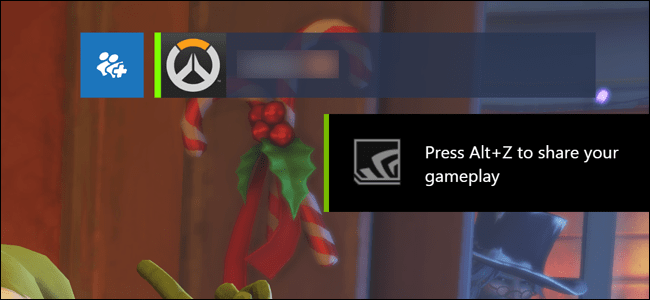
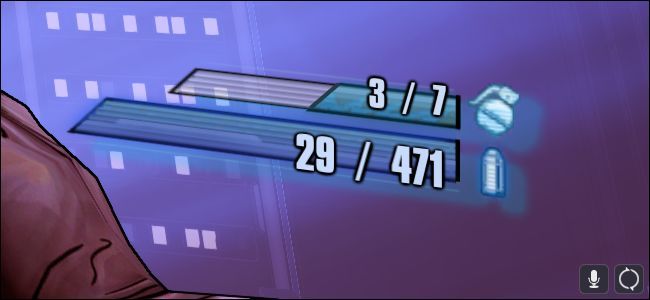
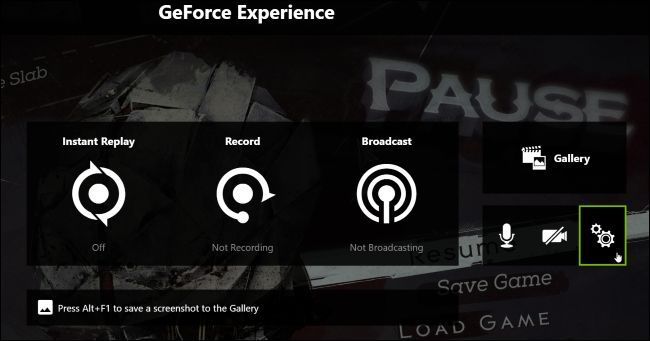
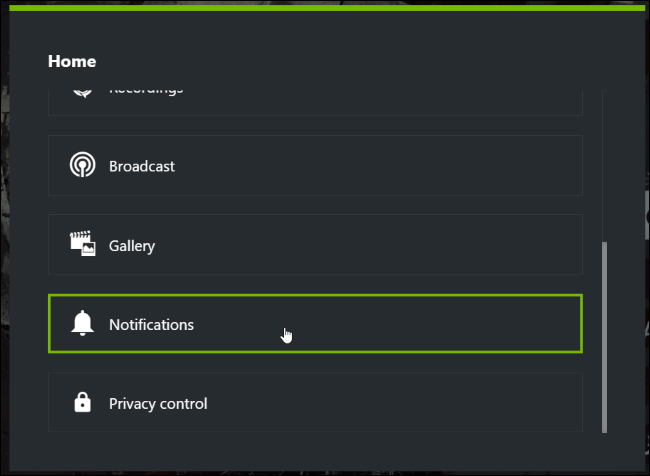
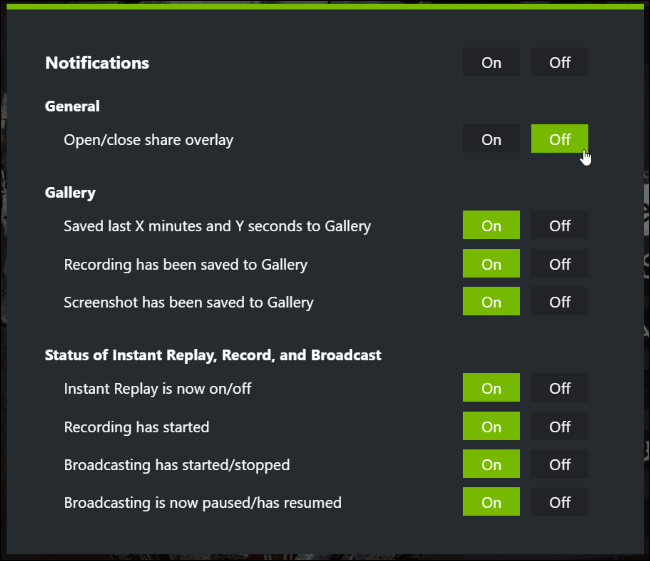
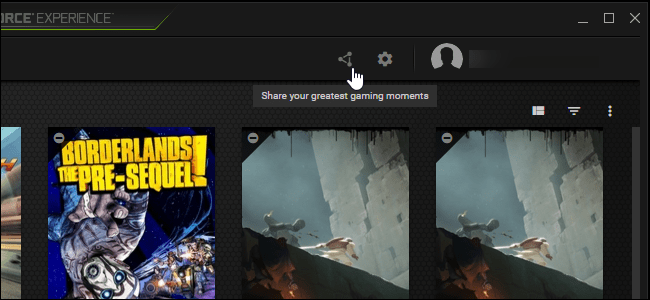
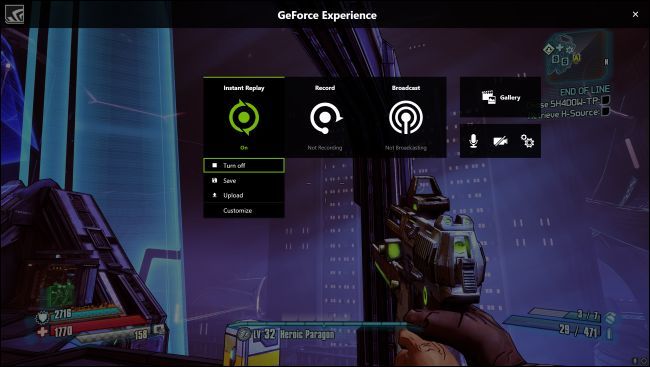
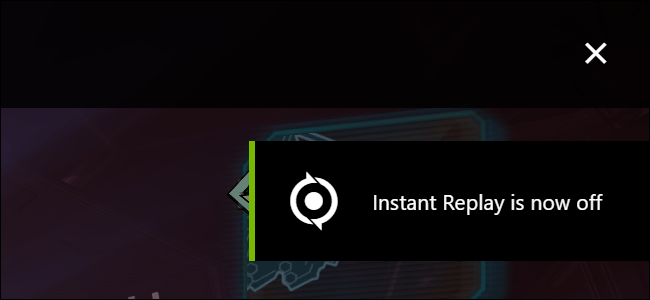
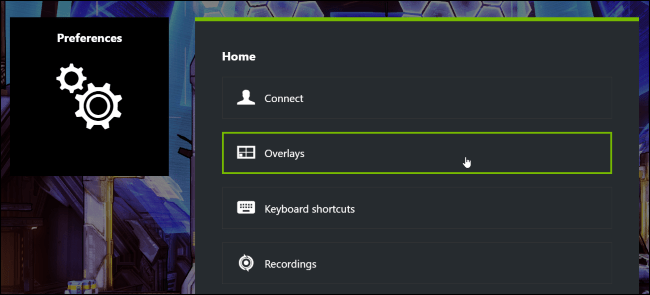

Muchas gracias, me salió los iconos y me volví loco intentando averiguar como quitarlos hasta que investigué por Internet.